- Autor Jason Gerald [email protected].
- Public 2023-12-16 11:32.
- Ostatnio zmodyfikowany 2025-06-01 06:07.
Stowarzyszenie Języków Współczesnych (MLA) to styl cytowania powszechnie stosowany w naukach humanistycznych i wolnej sztuce. W tym stylu musisz używać cytatów w tekście (cytatów w nawiasach), aby skierować czytelnika do strony referencyjnej z pełną listą wpisów cytowań na końcu artykułu. Proces cytowania Biblii jest nieco skomplikowany, ale kluczem jest zamieszczenie jak największej ilości informacji we właściwej kolejności.
Krok
Metoda 1 z 3: Tworzenie cytatów w tekście
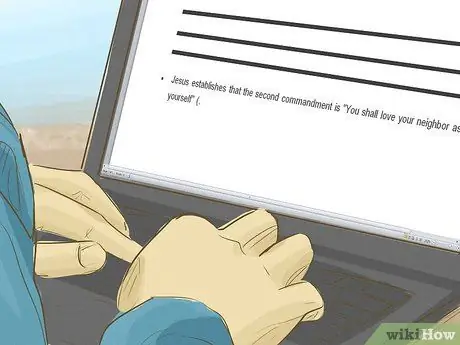
Krok 1. Rozpocznij wpis nawiasem otwierającym na końcu zdania
Większość cytatów w stylu MLA jest dodawanych na końcu zdania, tuż przed kropką. Czasami musisz wstawić cytat przed przecinkiem, jeśli zdanie wymaga dwóch wpisów cytatu.
-
Na przykład możesz rozpocząć cytat w następującym tekście:
Jezus ustanowił drugie prawo miłości, które brzmi: „Będziesz miłował bliźniego swego jak siebie samego”
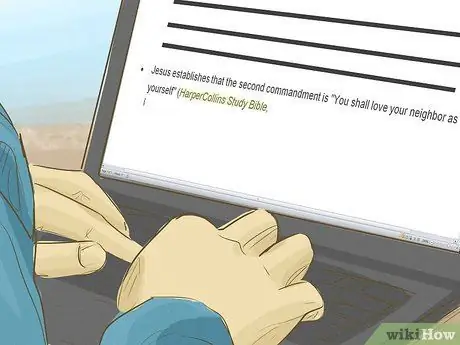
Krok 2. Wpisz tytuł lub wersję Biblii zapisaną kursywą
Niektóre Biblie mają tytuły inne niż „Biblia” (np. „Studiuj Biblię”). Dlatego użyj odpowiedniego tytułu lub wersji. Używaj słowa „Biblia” tylko wtedy, gdy ma tylko jeden tytuł, ale nie wpisuj go kursywą. Kontynuuj tytuł lub wersję Biblii przecinkiem.
-
Na przykład możesz napisać to w następujący sposób:
Jezus ustanowił drugie prawo miłości, które brzmi: „Kochaj bliźniego tak, jak kochasz siebie” (Biblia w dzisiejszym języku indonezyjskim,
-
Gdyby tytuł Biblii brzmiał po prostu „Biblia”, można by napisać to tak:
Jezus ustanowił drugie prawo miłości, które brzmi: „Będziesz miłował bliźniego swego jak siebie samego” (Biblia,
- Jeśli używasz tej samej Biblii do pojedynczego tekstu, nie musisz powtarzać nazwy Biblii po pierwszym jej cytowaniu.
-
Jeśli korzystasz z internetowej Biblii bez tytułu, zacznij od nazwy wersji:
(Uproszczone tłumaczenie indonezyjski,
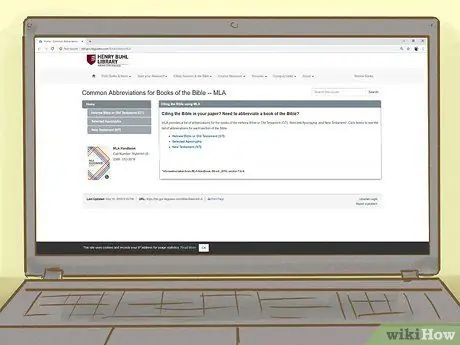
Krok 3. Użyj skróconej wersji nazwy książki
Następnym elementem cytatu jest księga zawierająca werset, który zacytowałeś. Zwykle możesz użyć skróconej nazwy książki, po której następuje kropka. Jeśli nazwa książki jest już krótka, nie musisz jej ponownie skracać. Nie wstawiaj jednak kropki po nim. Skróty, których można użyć, można sprawdzić tutaj:
-
Na przykład Twój cytat będzie wyglądał tak:
Jezus ustanowił drugie prawo miłości, które brzmi: „Kochaj bliźniego tak, jak kochasz siebie” (Biblia w dzisiejszym języku indonezyjskim, Mr
- W przypadku księgi o dłuższej nazwie (np. Ezechiel,), możesz napisać ją tak: (Biblia po indonezyjsku, Ezech.
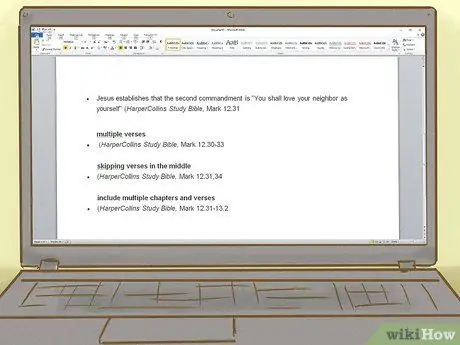
Krok 4. Dołącz rozdziały i wersety i oddziel je kropkami
Artykuł to numer części zawierający ust. Jeśli używasz wielu wersetów, wstaw myślnik między kolejnymi wersetami lub przecinek, jeśli pominiesz wersety między dwoma cytowanymi wersetami.
-
Na przykład możesz napisać to w następujący sposób:
Jezus ustanowił drugie prawo miłości, które brzmi: „Kochaj bliźniego tak, jak kochasz samego siebie” (Biblia we współczesnym indonezyjsku, Mk 12,31)
-
Jeśli używasz wielu wersetów, możesz napisać je w następujący sposób:
(Biblia w dzisiejszym indonezyjskim, Marka 12.30-33
-
Jeśli pominiesz wersety między dwoma cytowanymi wersetami, możesz napisać je w następujący sposób:
(Biblia we współczesnym indonezyjsku, Mk 12.31, 34
-
Aby wymienić wiele rozdziałów i wersetów, zastosuj następującą metodę:
(Biblia we współczesnym indonezyjsku, Mark 12.31-13.2
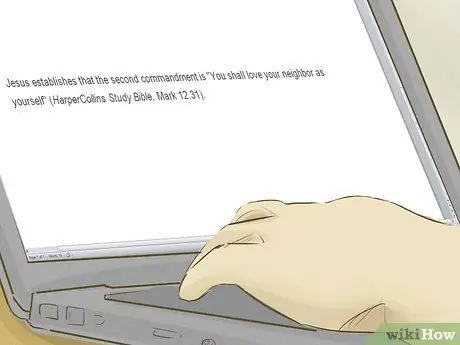
Krok 5. Zakończ wpis cytatu nawiasem zamykającym i kropką
Nawias zamykający informuje czytelnika, że cytat się skończył. Następnie wystarczy dodać końcowy znak interpunkcyjny (zwykle kropkę na końcu zdania).
-
Twoja ostatnia wycena powinna wyglądać tak:
Jezus ustanowił drugie prawo miłości, które brzmi: „Kochaj bliźniego tak, jak kochasz samego siebie” (Biblia po indonezyjsku, Mk 12,31)
Metoda 2 z 3: Tworzenie wpisu bibliograficznego
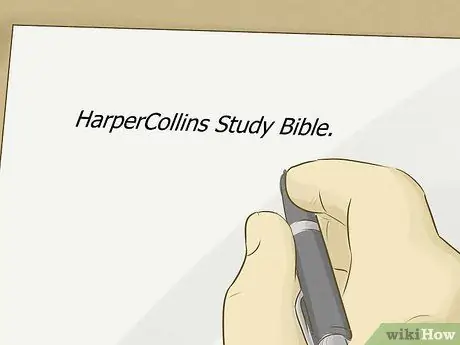
Krok 1. Wpisz tytuł używanej Biblii jako pierwszy
Czasami twoja Biblia nosi po prostu tytuł „Biblia”. Jednak niektóre Biblie mają inne tytuły, takie jak Biblie do wydania do studium. Użyj kursywy i wstaw kropkę po tytule.
-
Twój wpis bibliograficzny powinien wyglądać tak:
Biblia w Indonezji dzisiaj
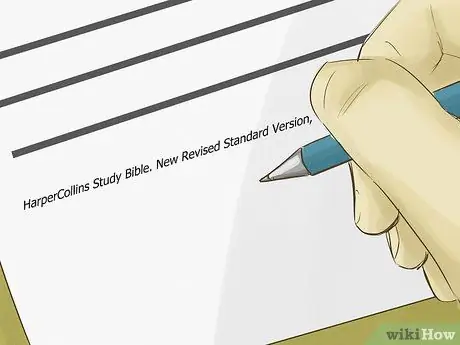
Krok 2. Dodaj wersję po tytule
Wersja odnosi się do tekstu użytego w Biblii, którą czytasz. Zazwyczaj wersję można znaleźć na stronie tytułowej. Nie pisz kursywą tekstu wersji i kontynuuj przecinkiem.
-
Możesz to napisać w następujący sposób:
Biblia Nowego Testamentu - indonezyjski uproszczony przekład. Druga edycja,
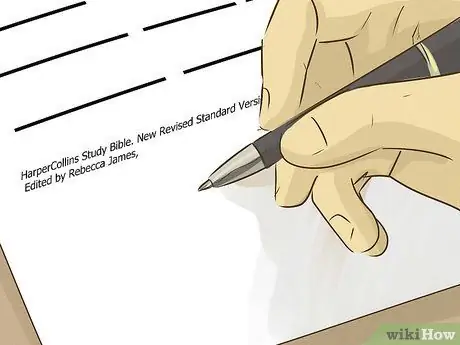
Krok 3. Wyświetl listę edytorów, jeśli są dostępni
Niektóre wersje Biblii wymieniają nazwisko redaktora. Możesz wpisać frazę „Pod redakcją” lub „Pod redakcją”, a następnie imię i nazwisko autora. Jeśli Biblia zawiera informacje o wydawcy, użyj przecinka po wersji i wstaw kropkę po nazwisku wydawcy.
-
Twój wpis będzie wyglądał tak:
- Biblia Nowego Testamentu - indonezyjski uproszczony przekład. Druga edycja. Pod redakcją Albaty,
- W języku indonezyjskim: Biblia Nowego Testamentu - uproszczone tłumaczenie indonezyjskie. Druga edycja. Pod redakcją Albaty,
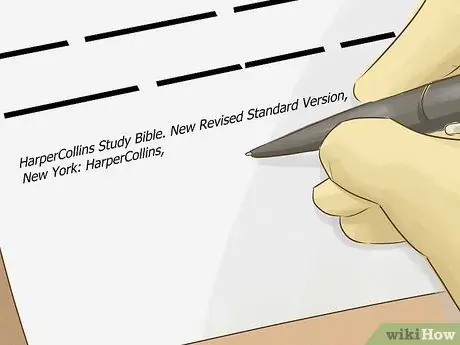
Krok 4. Podaj miasto wydawcy, a następnie dwukropek i nazwę wydawcy
Jeśli miasto wydawnicze jest dobrze znane, nie musisz wymieniać stanu ani kraju. W przeciwnym razie możesz wstawić stan lub skrót stanu. Dodaj przecinek po nazwie wydawcy.
-
Na przykład Twój wpis cytatu będzie wyglądał tak:
Biblia Nowego Testamentu - indonezyjski uproszczony przekład. Wydanie drugie, Dżakarta: Albata,
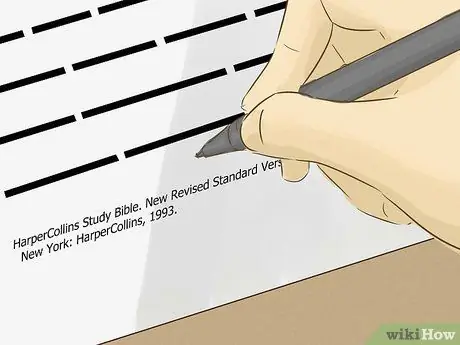
Krok 5. Wprowadź datę wydania
Poszukaj daty publikacji z przodu lub z tyłu strony tytułowej. Wystarczy podać rok publikacji. Kontynuuj z kropką, aby zakończyć pozycję bibliograficzną.
Biblia Nowego Testamentu - indonezyjski uproszczony przekład. Wydanie drugie, Dżakarta: Albata, 2014
Metoda 3 z 3: Tworzenie wpisu bibliograficznego do Biblii online
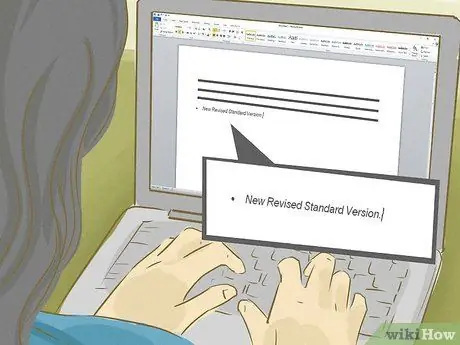
Krok 1. Najpierw nazwij wersję Biblii
Większość Biblii online nie ma oficjalnych tytułów, więc możesz korzystać z wersji, do której masz dostęp. Te informacje pomagają czytelnikom szybciej znajdować wpisy cytatów. Wpisz wersję kursywą, ponieważ wersja to nazwa sekcji lub segmentu witryny.
-
Możesz to napisać w następujący sposób:
Słowo Boga Żywego
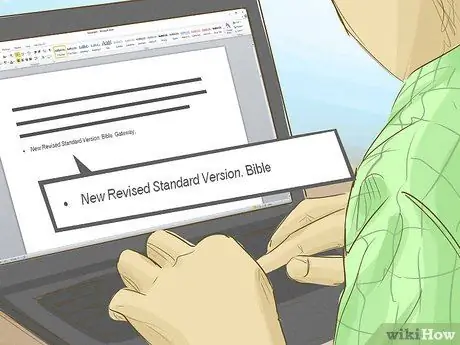
Krok 2. Dodaj nazwę organizacji zarządzającej witryną
Nie musisz pisać nazwy organizacji kursywą. Nazwa organizacji może być taka sama jak nazwa witryny. Użyj po nim przecinka.
-
Na przykład Twój wpis będzie wyglądał tak:
Żywe Słowo Boże. biblia.pl,
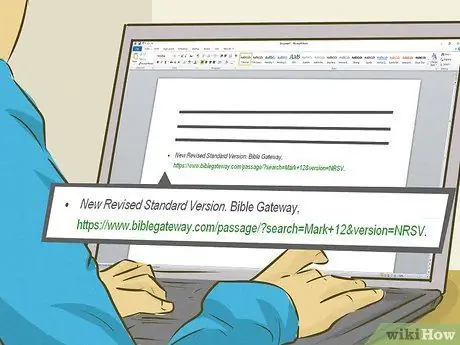
Krok 3. Dodaj adres URL po nazwie organizacji lub witryny internetowej
URL to adres internetowy zawierający cytowany werset biblijny. Wstaw kropkę po adresie witryny.
-
Teraz Twój wpis w bibliografii powinien wyglądać tak:
Słowo Boga Żywego. Bible.com,
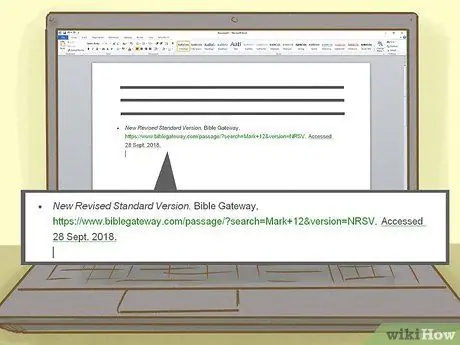
Krok 4. Zakończ wpis datą dostępu
Wprowadź datę wejścia lub wizyty na stronie internetowej. Wpisz słowo „Uzyskano dostęp” lub frazę „Uzyskano dostęp”, a następnie datę, miesiąc (skrót) i rok dostępu.
-
Twój końcowy wpis w bibliografii powinien wyglądać tak:
- Słowo Boga Żywego. Bible.com, https://www.biblegateway.com/passage/?search=Mark+12&version=NRSV. Dostęp 28 września 2018.
- Dla indonezyjskiego: Żywe Słowo Boże. Bible.com, https://www.biblegateway.com/passage/?search=Mark+12&version=NRSV. Źródło 28 września. 2018.






